오늘날 디지털 크리에이터들에게는 시각적으로 매력적인 콘텐츠만큼이나 뛰어난 오디오 품질이 중요합니다. 음악 트랙, 팟캐스트, 보이스오버, 영상 내레이션 등 어떤 작업을 하든 선명한 오디오를 확보하는 것이 매우 중요합니다. 인기 있는 비디오 편집 소프트웨어인 Vegas Pro는 비디오 편집뿐만 아니라 오디오 녹음 및 편집을 위한 강력한 도구를 제공합니다. 이 글에서는 Vegas Pro에서 오디오를 녹음하는 방법, 오디오 소스를 선택하고 변경하는 방법, 그리고 오디오 녹음 도구로서의 Vegas Pro의 강점과 약점을 간략하게 설명합니다.
1. Vegas Pro란 무엇인가요?
Vegas Pro는 MAGIX Software GmbH(원래 Sony Creative Software)에서 개발한 전문 비디오 및 오디오 편집 소프트웨어입니다. 강력한 타임라인 기반 편집 인터페이스 덕분에 영화 제작자, 유튜버, 팟캐스터, 멀티미디어 전문가들이 널리 사용하고 있습니다. Vegas Pro는 다양한 비디오 및 오디오 형식을 지원하며, 편집, 색 보정, 특수 효과, 오디오 마스터링을 위한 풍부한 도구 세트를 제공합니다.
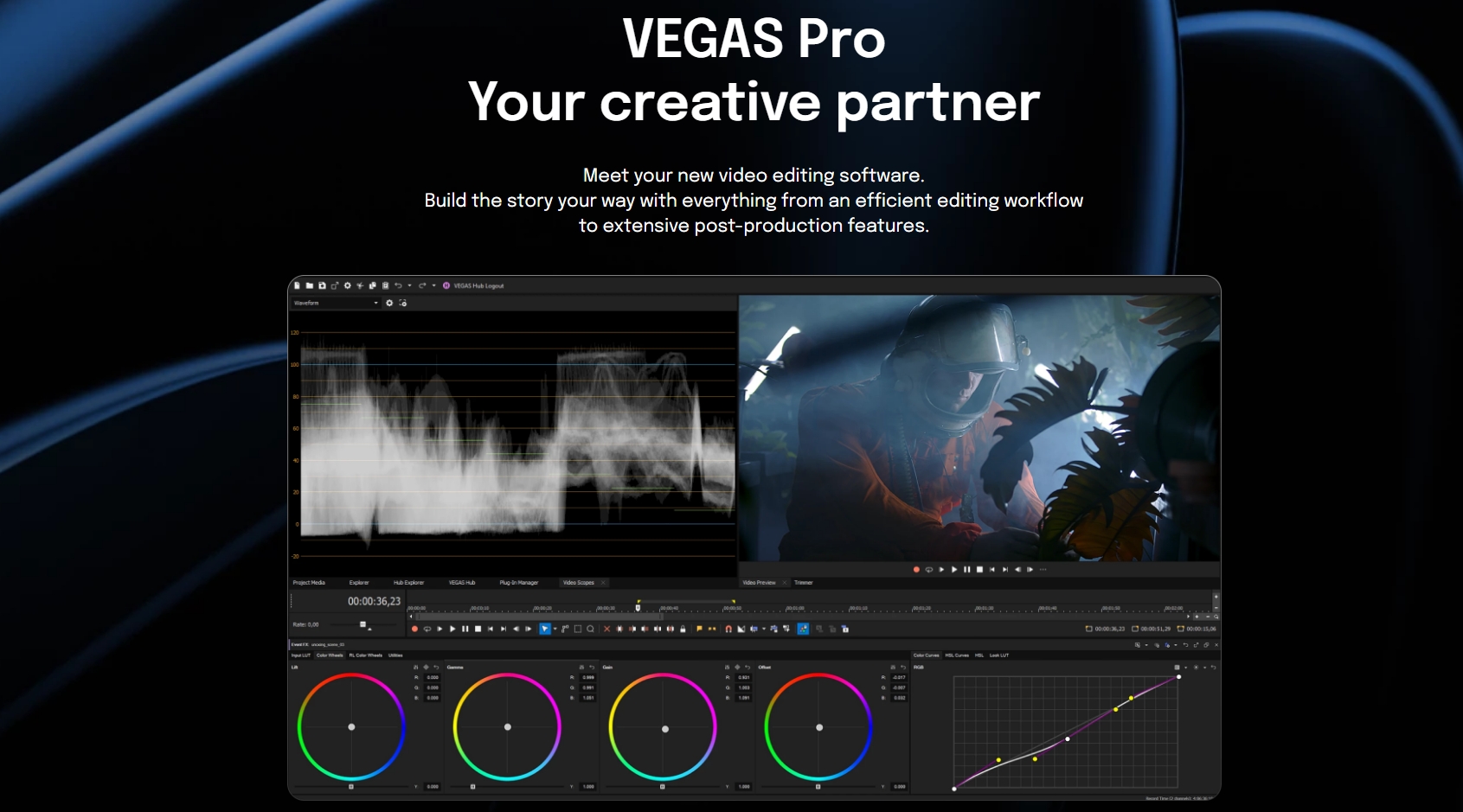
Vegas Pro의 주요 기능은 다음과 같습니다.
- 다중 트랙 비디오 및 오디오 편집.
- 실시간 효과 및 전환.
- 노이즈 감소, EQ, 믹싱과 같은 고급 오디오 도구.
- 4K 및 HDR 비디오 지원.
- 오디오와 비디오를 위한 통합 녹음 기능.
- 직관적인 드래그 앤 드롭 타임라인 인터페이스.
Vegas Pro는 주로 비디오 편집 기능으로 알려져 있지만, 사용자가 프로그램 내에서 직접 오디오를 녹음할 수도 있어 멀티미디어 제작자를 위한 편리한 올인원 도구입니다.
2. Vegas Pro에서 오디오를 녹음하는 방법에 대한 단계별 가이드?
다음의 간단한 단계를 따르면 Vegas Pro에서 오디오를 녹음하는 것은 간편해집니다.
1단계: Vegas Pro에서 새 프로젝트 만들기
컴퓨터에 Vegas Pro를 다운로드, 설치 및 실행하고 다음으로 이동하여 새 프로젝트를 만듭니다. 파일 > 새로 만들기 원하는 대로 프로젝트 매개변수(해상도, 프레임 속도 등)를 설정한 다음 타임라인으로 진행합니다.
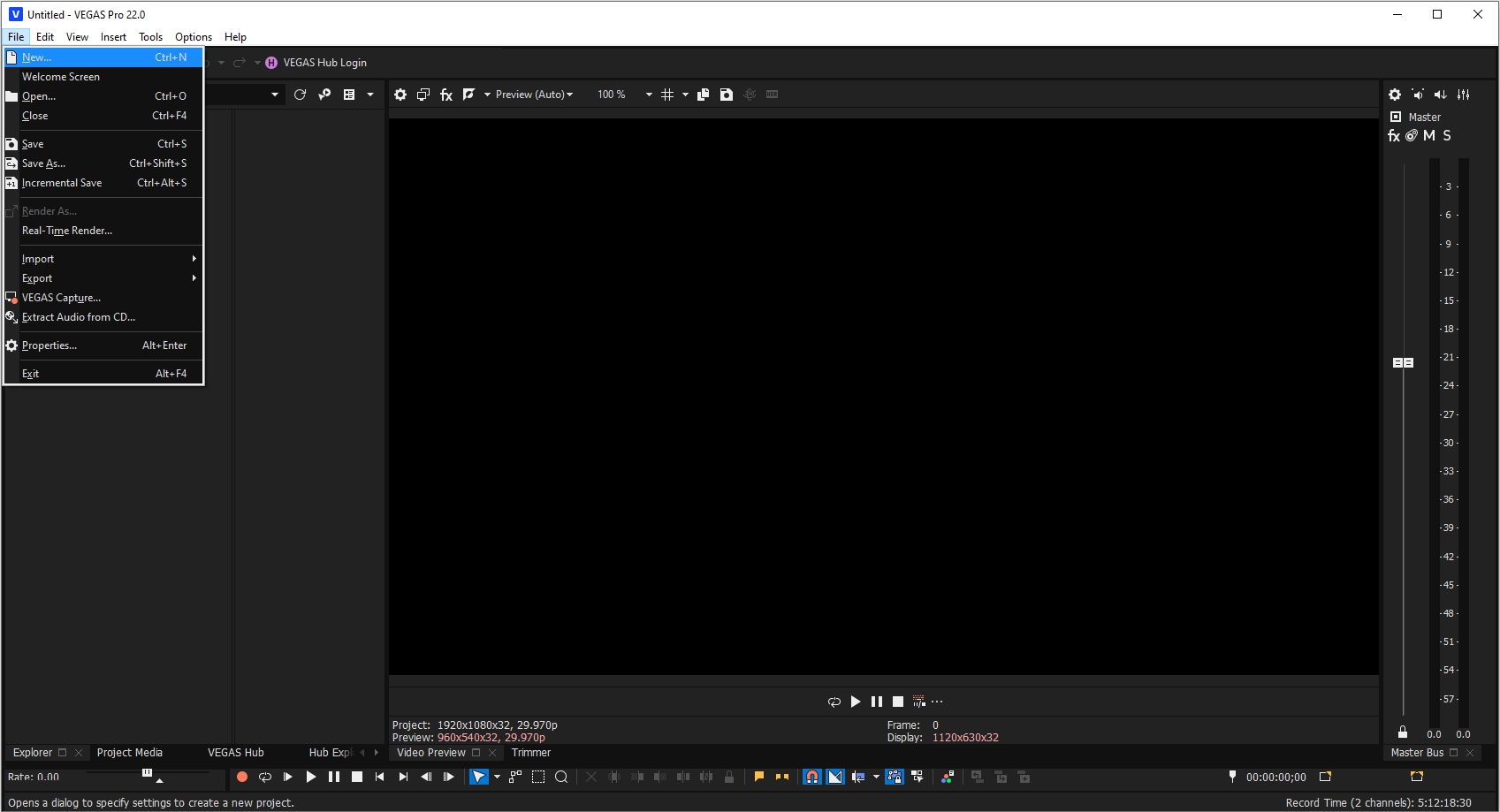
2단계: 오디오 트랙 추가
오디오를 녹음하려면 타임라인 영역을 마우스 오른쪽 버튼으로 클릭하고 "오디오 트랙 삽입"을 선택하면 녹음을 위한 전용 트랙이 추가됩니다.
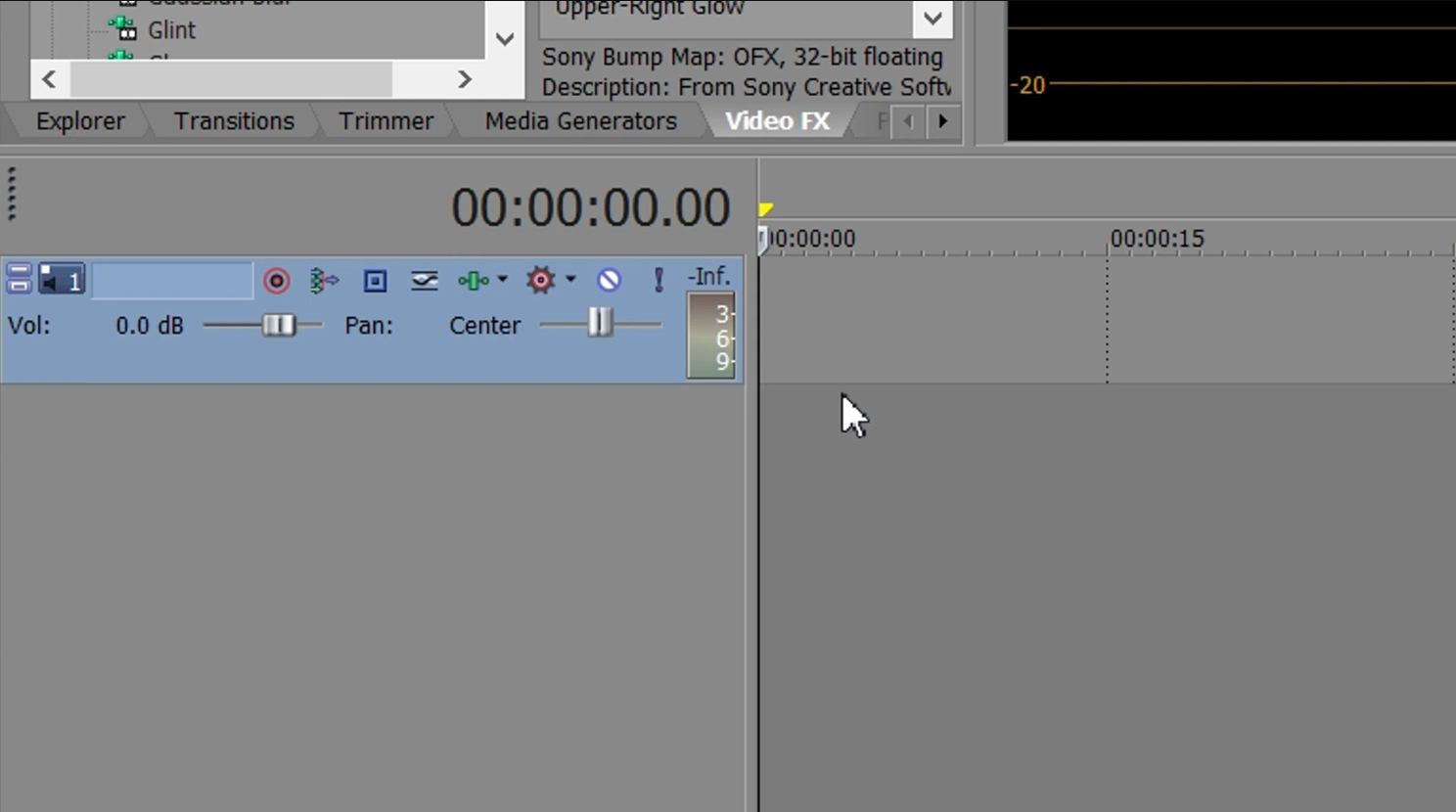
3단계: 녹음 컨트롤 설정
찾아보세요 트랙 헤더 오디오 트랙에서 다음과 같은 컨트롤을 찾을 수 있습니다. 기록을 위한 Arm (빨간색 원) 버튼을 클릭하면 이 트랙에서 녹음이 활성화됩니다.
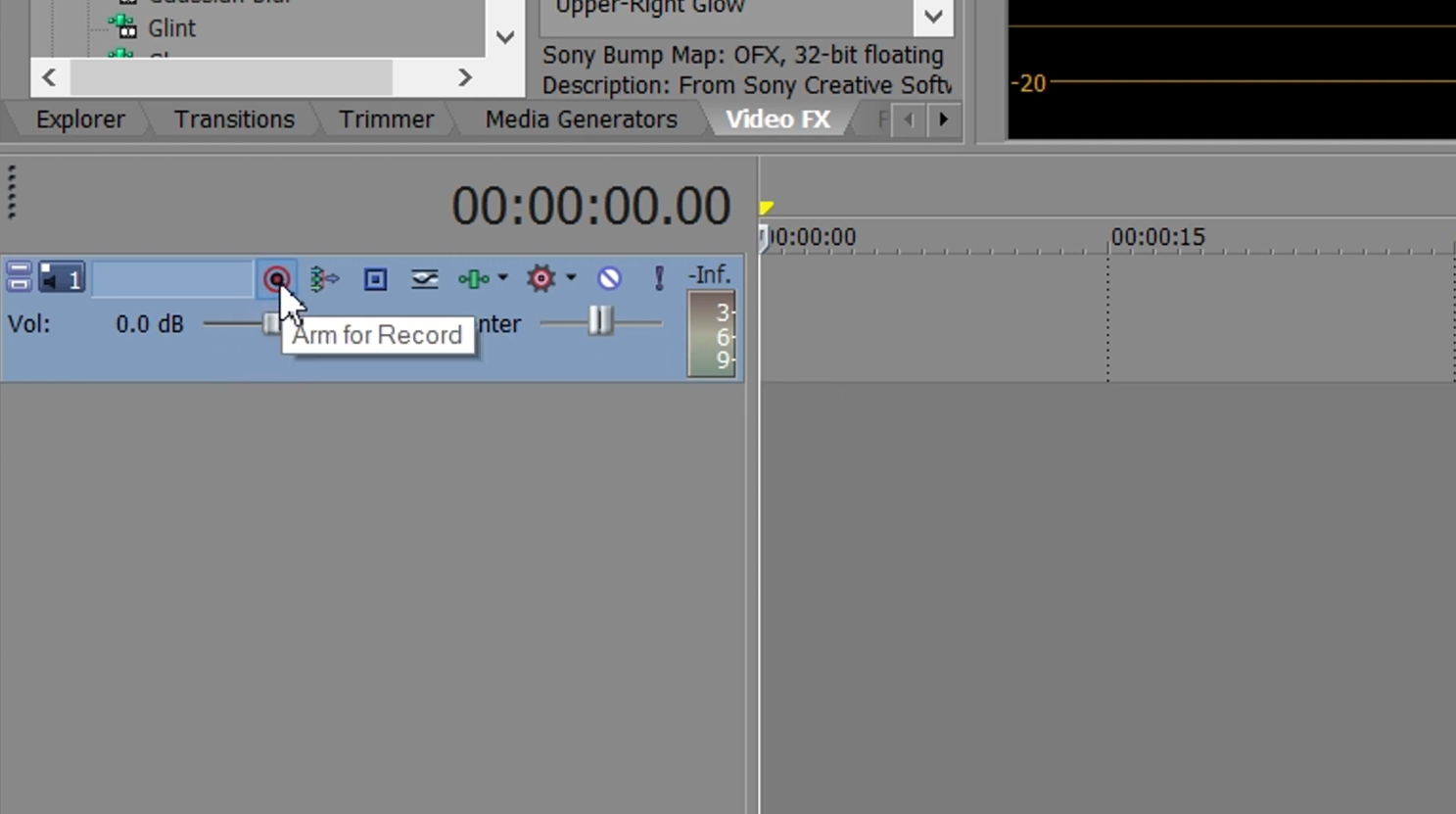
4단계: 녹음 시작
트랙이 준비되고 입력 장치가 선택되면 녹음을 시작하려는 지점으로 재생 헤드를 이동합니다.
- 클릭 기록 운송 컨트롤의 버튼을 누르면 Vegas Pro가 활성화된 트랙에 오디오 녹음을 시작합니다.
- 완료되면 중지 버튼을 클릭하고 오디오에 필요한 편집을 합니다.
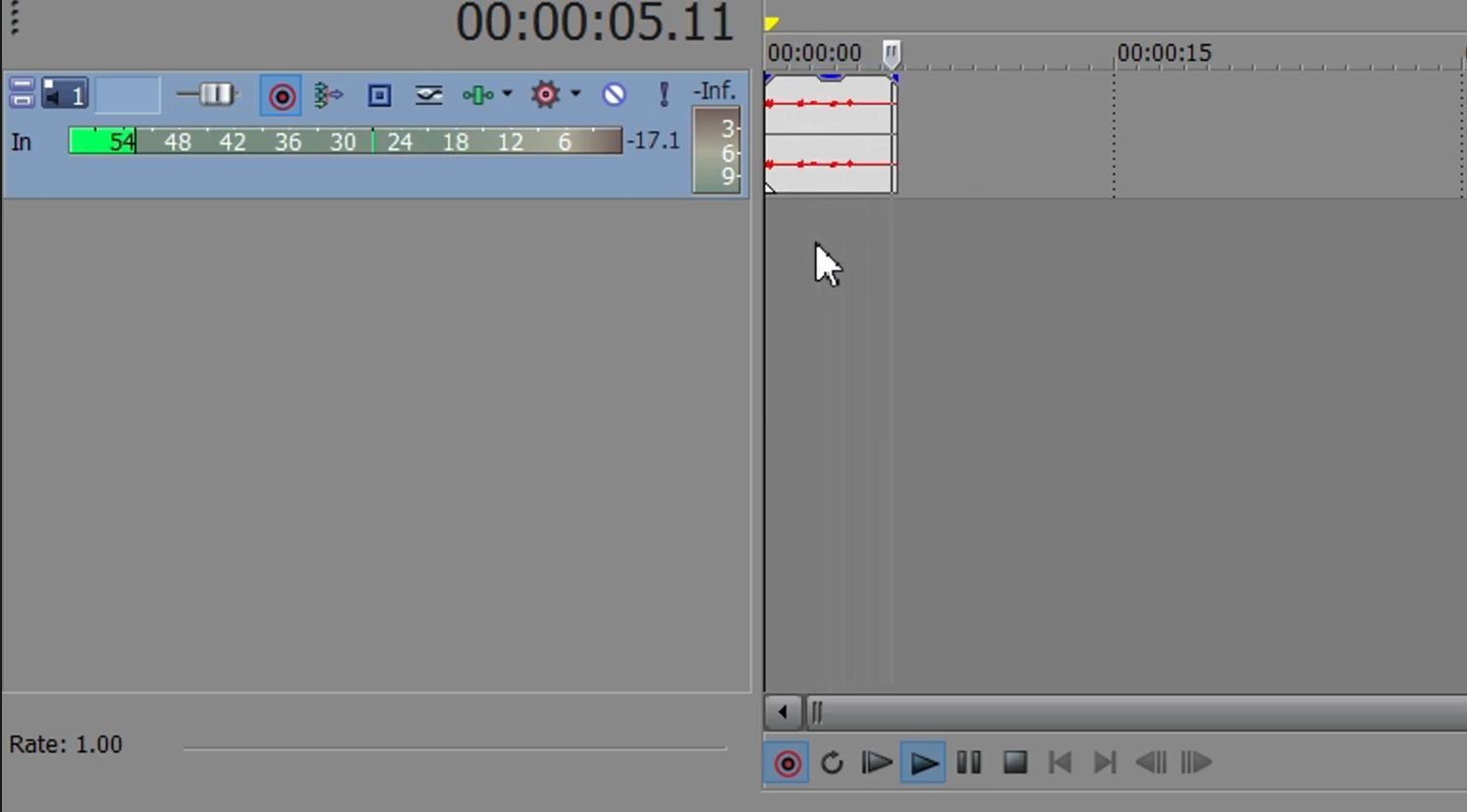
3. Vegas Pro에서 오디오 소스를 변경하는 방법에 대한 단계별 가이드?
세션 중에 마이크나 입력 장치를 전환하려면 다음과 같이 하세요.
- Vegas Pro 상단 메뉴에서 다음을 선택하세요. 옵션 , 그 다음에 선호사항 , 그리고 클릭하세요 오디오 장치 꼬리표.
- 아래에 오디오 장치 유형 그리고 기본 오디오 녹음 장치 , 사용 가능한 오디오 입력 장치의 드롭다운 목록이 표시됩니다.
- 새 장치(예: USB 마이크, 내장 마이크, 오디오 인터페이스)를 선택한 다음 클릭하세요. 적용하다 그런 다음 좋아요 .
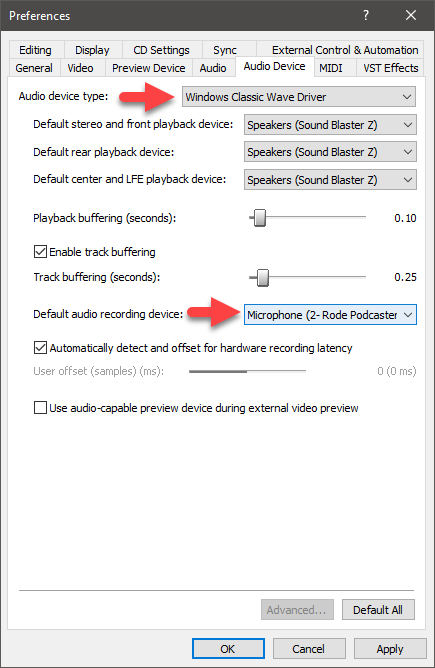
Vegas Pro는 이제 새로 선택한 오디오 입력에서 녹화합니다. 프로젝트 도중 오디오 장치를 변경하면 일관성이 떨어질 수 있으므로 녹화 전에 장치 선택을 확정하는 것이 좋습니다.
4. Vegas Pro를 사용하여 오디오를 녹음하는 것의 장단점
장점:
- 비디오 편집 워크플로 내 통합 오디오 녹음
- 멀티트랙 녹음 지원
- 강력한 오디오 편집 및 효과 도구
- 비디오 타임라인과의 완벽한 동기화
- 사용자 정의 가능한 입력 설정
단점:
- 초보자에게는 가파른 학습 곡선
- 리소스가 많이 필요한 소프트웨어
- 무료 체험판이라도 계정을 만들어야 합니다
- 간단한 오디오 작업에는 프리미엄 비용이 너무 높을 수 있습니다.
5. 오디오 녹음 Swyshare Recordit Vegas Pro 대신
Vegas Pro의 오디오 녹음 기능이 다소 복잡하다고 생각하거나 오디오(및 비디오)를 캡처하기 위한 더 간단하고 간소화된 도구를 찾고 있다면, Swyshare Recordit 훌륭한 대안이에요.
속도와 편의성을 위해 제작되었습니다. Swyshare Recordit Windows와 Mac에서 간편하게 오디오 및 비디오를 녹화할 수 있습니다. 콘텐츠 제작자, 교육자 등 시스템 오디오, 마이크 입력 또는 화면 활동을 간편하게 녹화해야 하는 모든 사람에게 적합합니다.
왜 선택해야 할까요? Swyshare Recordit ?
- 직관적이고 사용하기 쉬운 인터페이스로 빠르게 녹음을 시작하세요.
- 다양한 오디오 소스를 지원하여 선명하고 깨끗한 사운드를 보장합니다.
- 튜토리얼, 프레젠테이션 또는 게임 플레이를 위해 오디오와 함께 화면을 녹화하세요.
- 고품질 오디오를 녹음하고 몇 초 안에 내보내세요.
- 낮은 사양의 컴퓨터에서도 지연 없이 원활하게 실행됩니다.
- 간단한 가격 책정으로 뛰어난 가치를 제공합니다.
사용 방법 Recordit 오디오를 녹음하려면:
- 적절한 다운로드 Recordit 설치 프로그램을 실행하고 소프트웨어 설치를 완료합니다.
- 열려 있는 Recordit 그리고 녹음 유형을 선택하세요: 오디오만 녹음 또는 화면+오디오 녹음.
- 오디오 소스(마이크 또는 시스템 오디오)를 선택하세요. Recordit 의 주요 인터페이스입니다.
- 클릭 한 번으로 오디오 캡처를 시작하고 완료되면 녹음을 중지합니다.
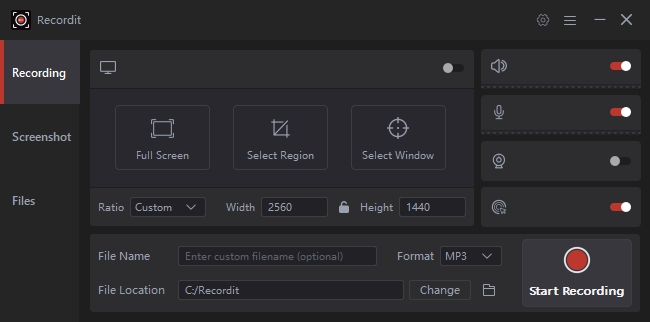
6. 결론
Vegas Pro는 강력한 올인원 편집기이지만 간단한 오디오 녹음에는 복잡할 수 있습니다. 쉽고 안정적이며 고품질의 오디오 레코더를 원하시면 Swyshare Recordit 최고의 선택입니다. 사용자 친화적인 디자인과 매끄러운 성능으로 모든 수준의 사용자가 빠르고 간편하게 오디오 녹음을 할 수 있습니다. 쉽고 효율적인 오디오 녹음을 원하시면, Recordit 시도해 보세요.
